Android Data Recovery

Android Data Recovery | Koláž: Android Data Recovery
Program Apeaksoft Android Data Recovery prohledá úložiště androidového smartphonu a obnoví smazaná data, která jste si nestihli či zapomněli uložit. Plná verze - Chip 09/2022.
Smazali jste si z mobilu fotku, video, důležitou zprávu nebo dokument? Ještě nemusí být vše ztraceno – připojte telefon k počítači a zkuste obnovu.
Často si možná ani neuvědomujeme, jak cenný obsah skrývají naše chytré telefony, které nosíme všude s sebou po kapsách – přinejmenším do okamžiku, kdy přijdeme o důležité fotky nebo třeba kontakty. Program Apeaksoft Android Data Recovery umí prohledat úložiště androidových telefonů a obnovit z něj smazaná data, která jste si nestihli či zapomněli uložit do cloudu, na disk počítače nebo kamkoli jinam. Typicky může jít o fotografie, videa, kontakty, seznamy hovorů, SMS zprávy, poznámky nebo třeba dokumenty, o které jste nějakým nedopatřením přišli. Soubory, které lze zachránit, vám Apeaksoft Android Data Recovery ukáže v náhledu, takže se můžete snadno rozhodnout, jaký obnovený obsah si z paměti smartphonu zkopírujete na disk počítače.
| Program je možné pořídit prostřednictvím nákupu digitálního Chipu za 99 korun >> a získanému přístupu k »On-line DVD«. |
Program Apeaksoft Android Data Recovery funguje spolehlivě s androidovými telefony značek Samsung, Motorola, Huawei, Xiaomi a dalších, ale vzhledem k mnoha různými verzím Androidu není zaručena stoprocentní kompatibilita se všemi typy smartphonů. V tištěném Chipu jsme připravili rozsáhlý popis programu.
|
|
Roční plnou verzi programu Apeaksoft Android Data Recovery v ceně 700 korun můžete po aktivaci používat bez funkčních omezení včetně průběžných aktualizací, ovšem bez nároku na technickou podporu a upgrade na vyšší verzi. Licence je určena pro jeden nekomerční počítač a nesmí být dále distribuována nebo prodávána.
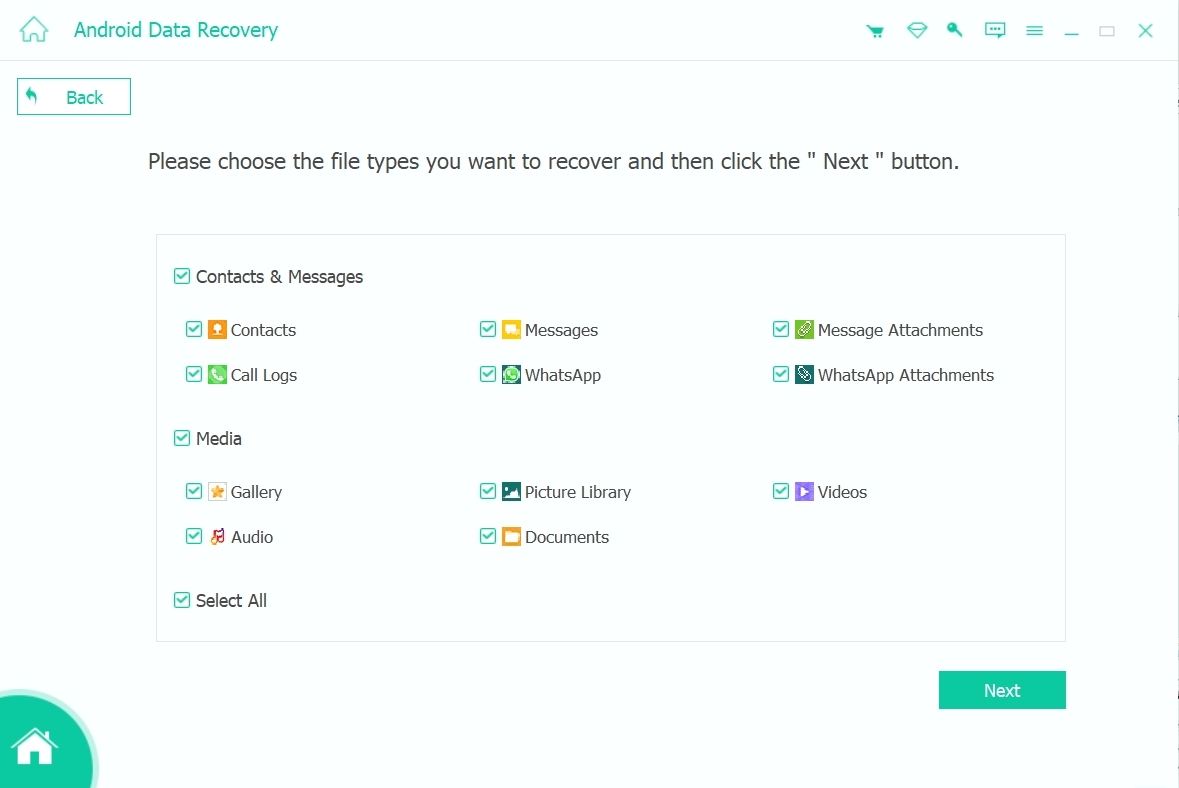
Po připojení telefonu k počítači se zobrazí okno s výběrem typů dat, která lze s pomocí programu Apeaksoft Android Data Recovery v paměti smartphonu vyhledat a pokusit se o jejich obnovu. V zásadě jde o kontakty a zprávy a pak také různé typy mediálních souborů – především fotky. | Zdroj: Android Data Recovery
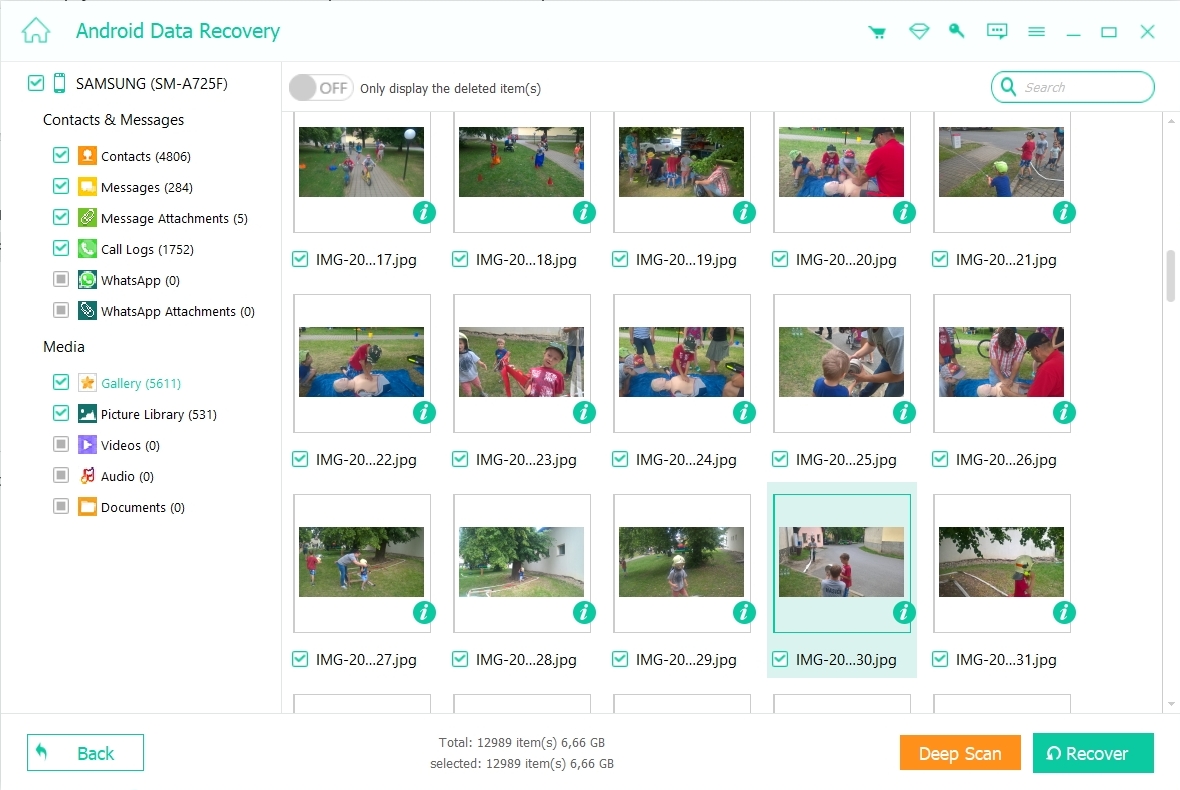
Prohledání paměti telefonu chvilku trvá, navíc ještě předtím Apeaksoft Android Data Recovery přímo do smartphonu instaluje aplikaci FoneGo, která si vyžádá řadu oprávnění. Výsledkem čekání je přehled dat, která bude možné obnovit, tedy přenést do počítače. | Zdroj: Android Data Recovery
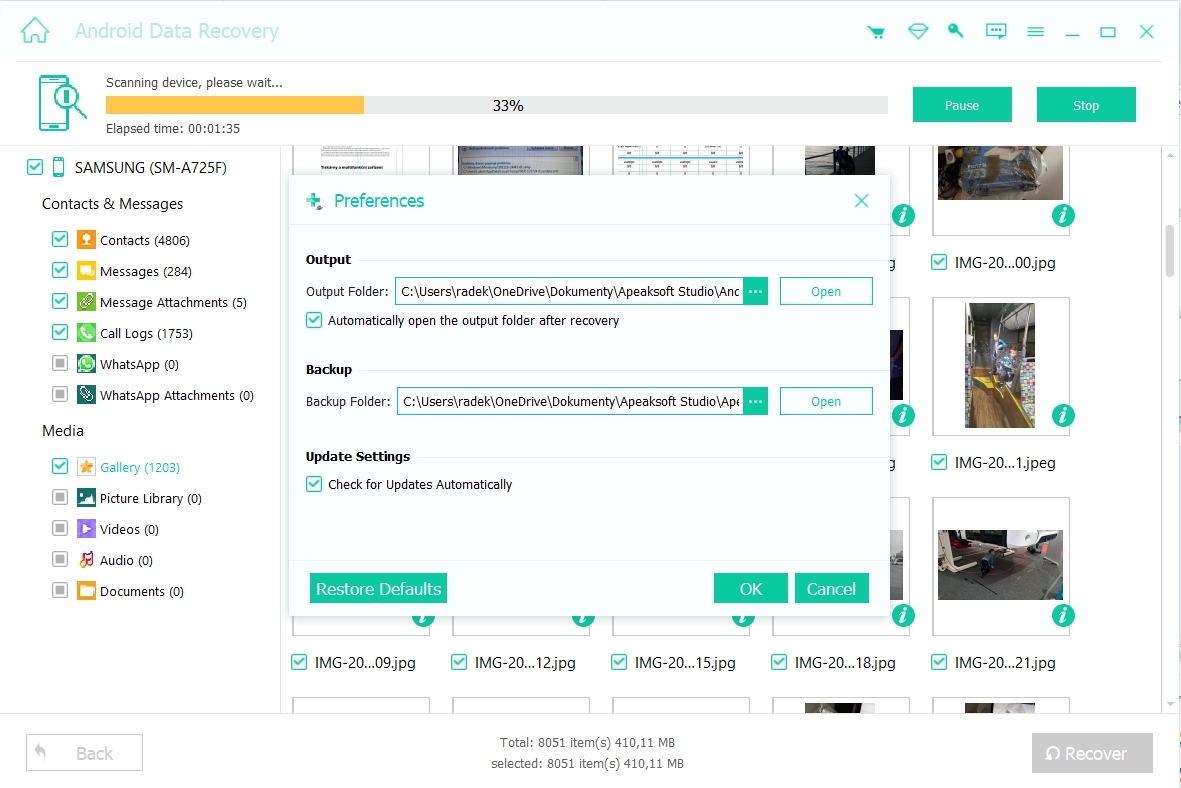
V případě novějších telefonů bohužel program Apeaksoft Android Data Recovery nedokáže obnovit data smazaná při resetu telefonu do továrního nastavení. Novější verze Androidu totiž automaticky šifrují obsah úložiště a při továrním resetu zničí dešifrovací klíč. | Zdroj: Android Data Recovery
Abyste mohli s programem Apeaksoft Android Data Recovery obnovovat vašeho androidového smartphonu, musíte v jeho nastavení povolit funkci ladění přes USB. Provedete to tak, že přejdete do „Nastavení | O telefonu | Informace o softwaru“ a zde celkem sedmkrát klepnete na položku „Číslo sestavení“. Tím aktivujete tzv. vývojářský režim. Pak se vraťte do „Nastavení“ kde nyní najdete novou položku „Vývojářské možnosti“. Přejděte do ní a aktivujte funkci „Ladění přes USB“. Po připojení telefonu k počítači přes USB kabel pak už jen povolte ladění přes USB v automaticky zobrazeném okně.
| Seznam všech plných verzí v Chipu 09/2022 |

|
Obsah: Všechna témata Chipu 09/2022

VSDC Video Editor Pro 8

DupInOut Duplicate Finder

WhatsApp Transfer

Software Updater 6 Pro

Browser Password Recovery Pro

 Zaslání aktuálního Chipu
Zaslání aktuálního Chipu
